EXCEL常用图表制作介绍
- 格式:ppt
- 大小:3.33 MB
- 文档页数:163

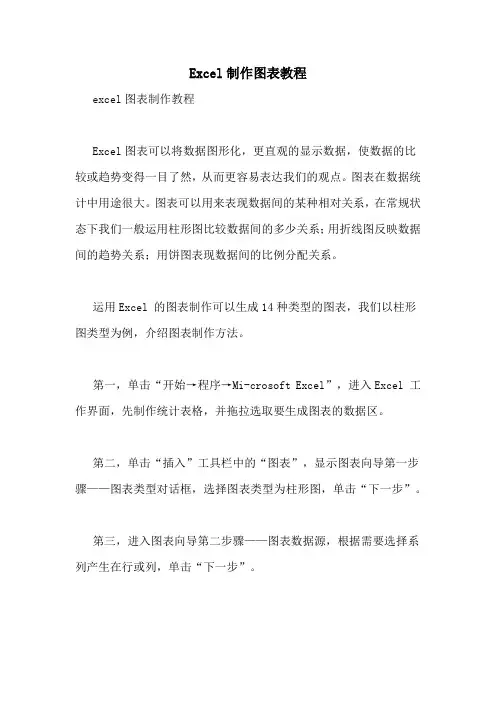
Excel制作图表教程excel图表制作教程Excel图表可以将数据图形化,更直观的显示数据,使数据的比较或趋势变得一目了然,从而更容易表达我们的观点。
图表在数据统计中用途很大。
图表可以用来表现数据间的某种相对关系,在常规状态下我们一般运用柱形图比较数据间的多少关系;用折线图反映数据间的趋势关系;用饼图表现数据间的比例分配关系。
运用Excel 的图表制作可以生成14种类型的图表,我们以柱形图类型为例,介绍图表制作方法。
第一,单击“开始→程序→Mi-crosoft Excel”,进入Excel 工作界面,先制作统计表格,并拖拉选取要生成图表的数据区。
第二,单击“插入”工具栏中的“图表”,显示图表向导第一步骤——图表类型对话框,选择图表类型为柱形图,单击“下一步”。
第三,进入图表向导第二步骤——图表数据源,根据需要选择系列产生在行或列,单击“下一步”。
第四,进入图表向导第三步骤——图表选项,此时有一组选项标签,用来确定生成的图表中需要显示的信息(如图表标题、轴标题、网格线等,可根据个人生成图表的需要选择)。
第五,通常直接单击“下一步”进入图表向导第四步骤——图表位置,在默认状态下,程序会将生成的图表嵌入当前工作表单中。
如果希望图表与表格工作区分开,选择新工作表项,在图表位置输入新表单的名称。
第六,如果以上各步骤的操作发生错误,可按“上一步”按钮返回重新选择,完成图表向导第4 步骤操作后,如没有错误,单击“完成”按钮,就生成了比较数据的柱形图。
在图表的制作过程中、制作完成后均有很多种修饰项目,可根据自己的爱好和需要,按照提示,选择满意的背景、色彩、子图表、字体等修饰图表。
更改图表类型:选择(改变)图表类型方法:在图表区域内单击鼠标右键,再单击快捷菜单上的“图表类型”,然后进行选择。
更改图表元素:组成图表的元素,包括图表标题、坐标轴、网格线、图例、数据标志等,用户均可添加或重新设置。
比如添加标题的方法是:第一,在图表区域内单击鼠标右键,再单单击快捷菜单上的“图表选项”。
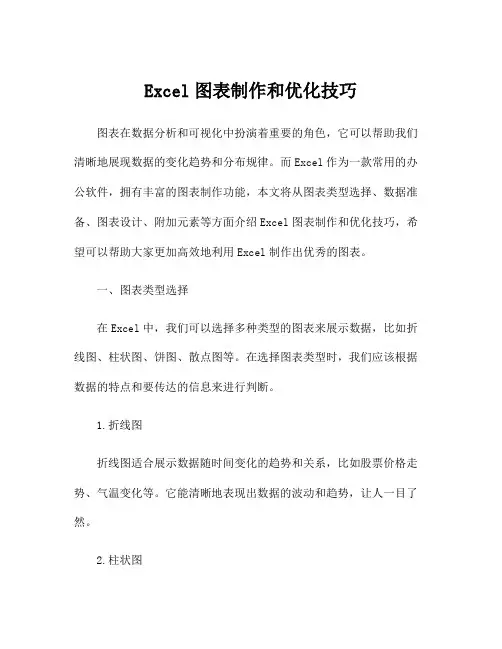
Excel图表制作和优化技巧图表在数据分析和可视化中扮演着重要的角色,它可以帮助我们清晰地展现数据的变化趋势和分布规律。
而Excel作为一款常用的办公软件,拥有丰富的图表制作功能,本文将从图表类型选择、数据准备、图表设计、附加元素等方面介绍Excel图表制作和优化技巧,希望可以帮助大家更加高效地利用Excel制作出优秀的图表。
一、图表类型选择在Excel中,我们可以选择多种类型的图表来展示数据,比如折线图、柱状图、饼图、散点图等。
在选择图表类型时,我们应该根据数据的特点和要传达的信息来进行判断。
1.折线图折线图适合展示数据随时间变化的趋势和关系,比如股票价格走势、气温变化等。
它能清晰地表现出数据的波动和趋势,让人一目了然。
2.柱状图柱状图适合展示不同类别数据的对比情况,比如不同地区的销售额、不同产品的市场占有率等。
柱状图的高低直观地反映了数据的大小关系,非常适合对比型的数据分析。
3.饼图饼图适合展示数据的占比情况,比如不同类型产品的市场份额、各项支出的比例等。
饼图的每个部分的大小可以直观地反映出数据的占比关系,便于观察和比较。
4.散点图散点图适合展示两个变量之间的关系,比如身高和体重的关系、温度和销售额的关系等。
散点图能清晰地反映出变量之间的关联情况,便于观察和分析。
除了以上几种常见的图表类型外,Excel还有很多其他类型的图表可供选择。
因此,在选择图表类型时,我们应该充分了解数据的特点和要传达的信息,再根据具体情况来选择最合适的图表类型。
二、数据准备在制作图表之前,我们需要对数据做一些准备工作,以便更好地应用到图表中。
1.数据清洗首先,我们需要对原始数据进行清洗,将其中的错误、重复、缺失等无效数据进行处理。
只有清洁完整的数据才能保证图表的准确性和可靠性。
2.数据结构其次,我们需要对数据进行合理的结构化,比如将数据按类别、时间等进行分类整理,以便后续的图表制作和分析。
3.数据计算有时,我们需要对原始数据进行一些计算,以得出更为合适的数据指标。
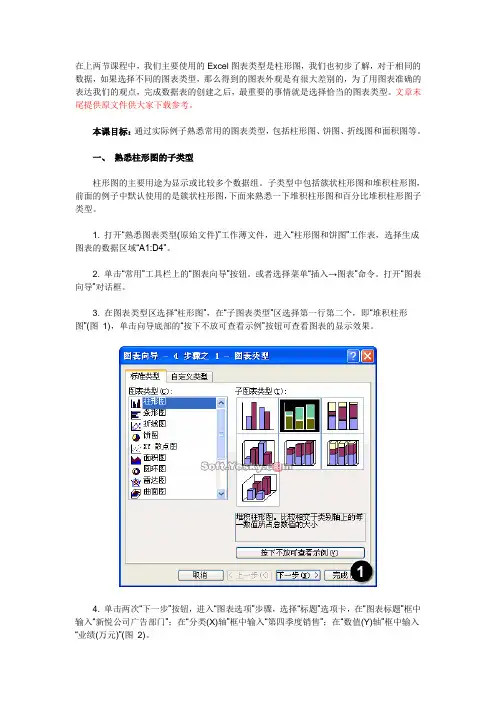
在上两节课程中,我们主要使用的Excel图表类型是柱形图,我们也初步了解,对于相同的数据,如果选择不同的图表类型,那么得到的图表外观是有很大差别的,为了用图表准确的表达我们的观点,完成数据表的创建之后,最重要的事情就是选择恰当的图表类型。
文章末尾提供原文件供大家下载参考。
本课目标:通过实际例子熟悉常用的图表类型,包括柱形图、饼图、折线图和面积图等。
一、熟悉柱形图的子类型柱形图的主要用途为显示或比较多个数据组。
子类型中包括簇状柱形图和堆积柱形图,前面的例子中默认使用的是簇状柱形图,下面来熟悉一下堆积柱形图和百分比堆积柱形图子类型。
1. 打开“熟悉图表类型(原始文件)”工作薄文件,进入“柱形图和饼图”工作表,选择生成图表的数据区域“A1:D4”。
2. 单击“常用”工具栏上的“图表向导”按钮。
或者选择菜单“插入→图表”命令。
打开“图表向导”对话框。
3. 在图表类型区选择“柱形图”,在“子图表类型”区选择第一行第二个,即“堆积柱形图”(图1),单击向导底部的“按下不放可查看示例”按钮可查看图表的显示效果。
4. 单击两次“下一步”按钮,进入“图表选项”步骤,选择“标题”选项卡,在“图表标题”框中输入“新悦公司广告部门”;在“分类(X)轴”框中输入“第四季度销售”;在“数值(Y)轴”框中输入“业绩(万元)”(图2)。
5. 单击“完成”按钮,图表作为对象插入当前带有数据表的工作表中(图3)。
我们可以看到,这个图表的外观和前两节课中使用“簇状柱形图”子类型的外观有所不同,X分类轴中,每个月的柱形由三条变成一条,表示每个月的实际总销售量,柱形中不同的色块代表每个部门的实际销售量。
练习:请参考前面的步骤,使用柱形图的“百分比柱形图”子类型创建如图4所示的图表。
可以看到,百分比堆积柱形图子类型的每个月的柱形都延伸到图表顶部,每个色块代表该部门在当月销售额中所占的比例。
二、创建饼图饼图用分割并填充了颜色或图案的饼形来表示数据。
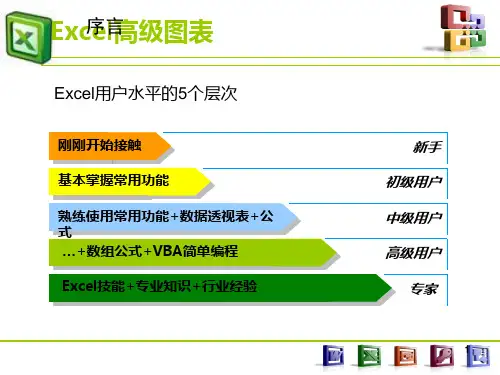
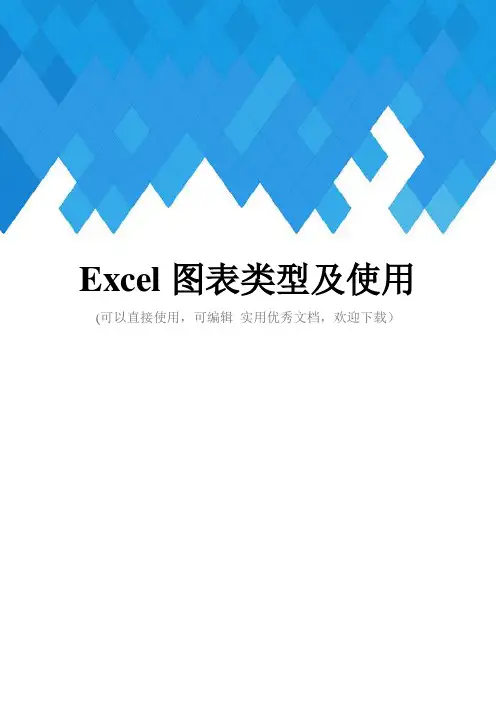
Excel图表类型及使用(可以直接使用,可编辑实用优秀文档,欢迎下载)谈谈什么情形下适用什么常用图表类型。
Excel 提供了11种类型的图表,其中又含有73种图表子类型。
1.柱形图——经常用于表示以行和列排列的数据。
对于显示随时间的变化很有用。
最常用的布局是将信息类型放在横坐标轴上,将数值项放在纵坐标轴上。
2.折线图——与柱形图类似,也可以很好地显示在工作表中以行和列排列的数据。
区别在于折线图可以显示一段时间内连续的数据,特别用于显示趋势。
3.饼图——适合于显示个体与整体的比例关系。
显示数据系列相对于总量的比例,每个扇区显示其占总体的百分比,所有扇区百分数的总和为100%。
在创建饼图时,可以将饼图的一部分拉出来与饼图分离,以更清晰地表达其效果。
下列图表类型是用于比较组分的有效图表:(1)饼图适合用于比较2~5个组分。
(2)复合饼图适合用于比较6~10个组分。
(3)复合条饼图可处理6~15个组分。
(4)如果有两个或多个饼图,应使用百分比堆积柱形图。
百分比堆积条形图、百分比堆积折线图以及百分比堆积面积图都是由百分比堆积柱形图衍变而来的。
4.条形图——对于比较两个或多个项之间的差异很有用。
5.面积图——面积图是以阴影或颜色填充折线下方区域的折线图,适用于要突出部分时间系列时,特别适合于显示随时间改变的量。
如果只有几个数据点,添加垂直线有助于读者分辨每个时期的实际值。
6.XY(散点)图——适合于表示表格中数值之间的关系,常用于统计与科学数据的显示。
特别适合用于比较两个可能互相关联的变量。
虽然散点图可用于大型数据集,但其缺陷是,如果不使用VBA或插件,将很难给点加上标签。
如果数据集较小,可使用成对的条形图来显示相同的信息,这种图表可添加标签,让读者能够看出哪些记录与其他记录不符。
7.气泡图——与散点图相似,但气泡图不常用且通常不易理解。
气泡图是一种特殊的XY散点图,可显示3个变量的关系。
气泡图最适合用于较小的数据集。

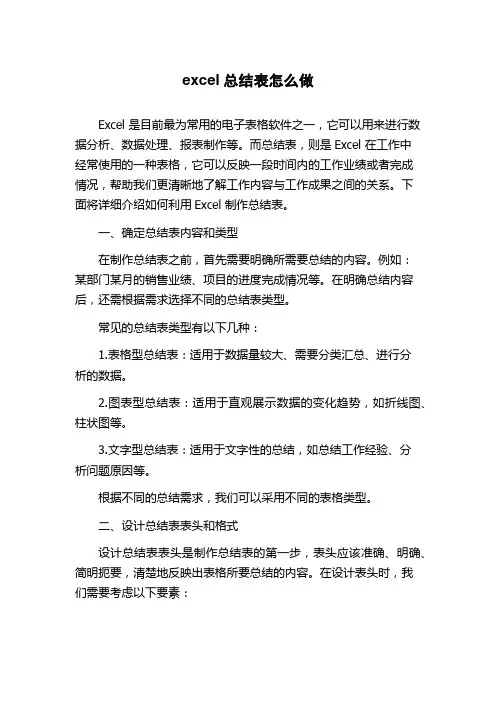
excel总结表怎么做Excel 是目前最为常用的电子表格软件之一,它可以用来进行数据分析、数据处理、报表制作等。
而总结表,则是Excel 在工作中经常使用的一种表格,它可以反映一段时间内的工作业绩或者完成情况,帮助我们更清晰地了解工作内容与工作成果之间的关系。
下面将详细介绍如何利用Excel 制作总结表。
一、确定总结表内容和类型在制作总结表之前,首先需要明确所需要总结的内容。
例如:某部门某月的销售业绩、项目的进度完成情况等。
在明确总结内容后,还需根据需求选择不同的总结表类型。
常见的总结表类型有以下几种:1.表格型总结表:适用于数据量较大、需要分类汇总、进行分析的数据。
2.图表型总结表:适用于直观展示数据的变化趋势,如折线图、柱状图等。
3.文字型总结表:适用于文字性的总结,如总结工作经验、分析问题原因等。
根据不同的总结需求,我们可以采用不同的表格类型。
二、设计总结表表头和格式设计总结表表头是制作总结表的第一步,表头应该准确、明确、简明扼要,清楚地反映出表格所要总结的内容。
在设计表头时,我们需要考虑以下要素:1.表格的标题:这是表格的核心部分,要清晰、简洁,并且可以反映表格的主题。
2.主要指标:表格的主要指标表示需要总结的内容,也就是数据的核心信息,必须用精简的短语来描述。
3.各列的项目:一般来说,每一列需要对应一个具体的项目,如果某一列内还包含子分类数据,则需要在标题下方再进行一次具体分类标题。
4.时间范围:对于时间性的总结表格,需要标注起始时间和截止时间。
表头设计完成后,接下来需要考虑表格的排版和格式。
在排版上,通常采用单元格合并进行设计,使表头更加美观整齐。
在格式上,需要注意以下几点:1.字体大小和颜色:其实这是最基础的格式问题,需要保证表头和数据体大小不一致,而且不要采用与背景相似的颜色。
2.背景色:一般情况下,表头采用较淡或白色背景,以便让数据内容更加突出。
3.边框线:适当使用边框线可以使总结表更加美观,但是注意不要过于浓重,以免干扰数据内容。
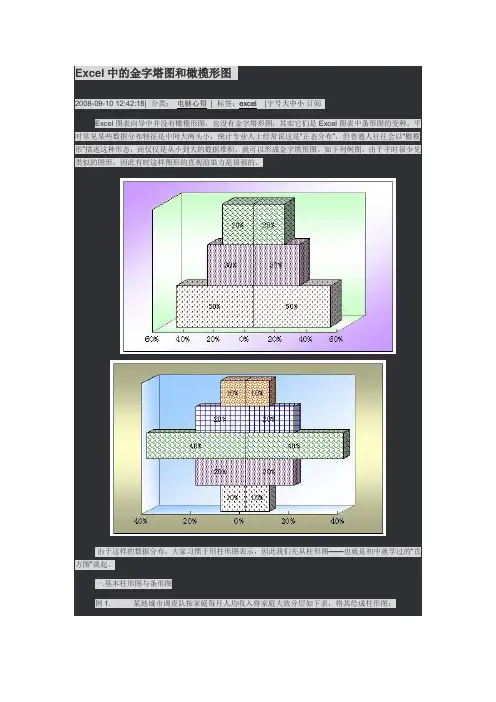
Excel中的金字塔图和橄榄形图2008-09-10 12:42:18| 分类:电脑心得| 标签:excel |字号大中小订阅Excel图表向导中并没有橄榄形图,也没有金字塔形图,其实它们是Excel图表中条形图的变种,平时常见某些数据分布特征是中间大两头小,统计专业人士经常说这是“正态分布”,但普通人往往会以“橄榄形”描述这种形态,而仅仅是从小到大的数据堆积,就可以形成金字塔形图。
如下列例图。
由于平时很少见类似的图形,因此有时这样图形的直观渲染力是很强的。
由于这样的数据分布,大家习惯于用柱形图表示,因此我们先从柱形图——也就是初中就学过的“直方图”谈起。
一.基本柱形图与条形图例1. 某地城市调查队按家庭每月人均收入将家庭大致分层如下表,将其绘成柱形图:1.选中B2:F2,按住Ctrl键,再选B5:F5,点工具栏上的【图表向导】或【插入】中的“图表”以上两种方式均可进入【图表向导-4步骤之1-图表类型】对话框,在“标准类型”列表框中选“柱形图”选项,在子图表类型列表中选第一行第一个的“簇状柱形图”。
这是最常用的二维平面柱形图。
2.单击“下一步”,打开【图表向导-4步骤之2-图表源数据】对话框,由于事先已经确定了绘图数据,此对话框不作任何改动。
3.单击“下一步”,打开【图表向导-4步骤之3-图表选项】对话框,在“标题”选项卡输入“家庭按月人均收入大致分层”;4.切换到“图例”选项卡中,可以选择要不要显示图例,以及图例放在何处。
本次不需要图例;.切换到“数据标志”选项卡,可以确定是否显示数据,显示那些数据以及是否显示引导线等(“数据标志”选项卡具体项目各个不同版本有所不同,各位自行试验)。
5.按“完成”,即完成基本柱形图,如下:6.这样的图形不理想,还需要调整。
右击任何一个柱形,在弹出的右键菜单中选【数据系列格式】7. 在【数据系列格式】对话框中,选择“选项”选项卡:8. 在“选项”选项卡中,选择“依数据点分色”,将不同的数据点自动选取系统默认的不同的颜色;将间距宽度用箭头调整,间距宽度越大,每个柱体间的距离就越大,柱体本身就越瘦小苗条;间距宽度越小,每个柱体间的距离也就越小,柱体本身就越宽越“肥”,这种宽体状态有时有较好的渲染效果,这次选为0,各柱体之间距离为0,相邻的两个柱体都紧挨在一起,没有间隙。
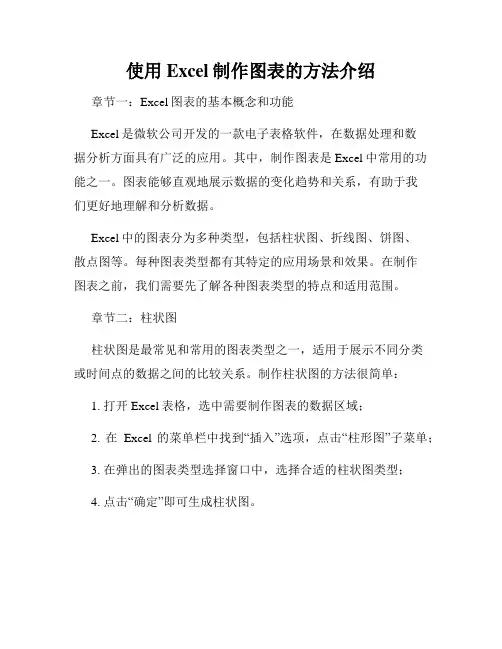
使用Excel制作图表的方法介绍章节一:Excel图表的基本概念和功能Excel是微软公司开发的一款电子表格软件,在数据处理和数据分析方面具有广泛的应用。
其中,制作图表是Excel中常用的功能之一。
图表能够直观地展示数据的变化趋势和关系,有助于我们更好地理解和分析数据。
Excel中的图表分为多种类型,包括柱状图、折线图、饼图、散点图等。
每种图表类型都有其特定的应用场景和效果。
在制作图表之前,我们需要先了解各种图表类型的特点和适用范围。
章节二:柱状图柱状图是最常见和常用的图表类型之一,适用于展示不同分类或时间点的数据之间的比较关系。
制作柱状图的方法很简单:1. 打开Excel表格,选中需要制作图表的数据区域;2. 在Excel的菜单栏中找到“插入”选项,点击“柱形图”子菜单;3. 在弹出的图表类型选择窗口中,选择合适的柱状图类型;4. 点击“确定”即可生成柱状图。
柱状图制作完成后,我们可以进一步对图表进行格式化,如修改标题、坐标轴标签、数据系列颜色等。
通过调整图表样式和布局,我们可以使图表更加直观和易于理解。
章节三:折线图折线图是用来展示数据随时间变化趋势的一种图表类型,常用于分析趋势和预测。
制作折线图也很简单:1. 选中需要制作图表的数据区域;2. 在Excel的菜单栏中找到“插入”选项,点击“折线图”子菜单;3. 在弹出的图表类型选择窗口中,选择合适的折线图类型(如简单折线图、平滑折线图等);4. 点击“确定”即可生成折线图。
折线图制作完成后,我们可以通过调整坐标轴刻度、添加数据标签等方式,进一步优化图表的可读性。
章节四:饼图饼图常用于显示数据占比关系,适用于展示相对比较小规模数据的分布情况。
制作饼图的步骤如下:1. 选中需要制作图表的数据区域;2. 在Excel的菜单栏中找到“插入”选项,点击“饼图”子菜单;3. 在弹出的图表类型选择窗口中,选择合适的饼图类型;4. 点击“确定”即可生成饼图。

学会使用Excel制作各种统计图表的方法Excel是一款强大的数据处理和可视化工具,广泛应用于商业、科研和教育等领域。
学会使用Excel制作各种统计图表,不仅可以帮助我们更好地理解数据,还可以提升我们的数据分析能力。
本文将介绍一些常用的统计图表,以及在Excel中如何制作这些图表。
一、柱状图柱状图是最常用的一种统计图表,主要用于比较不同类别或不同时间点的数据。
制作柱状图,首先需要在Excel中输入数据,然后选中数据范围,点击“插入”选项卡中的“柱形图”按钮,选择合适的柱状图类型,即可生成柱状图。
二、折线图折线图适用于呈现数据随时间变化的情况,常用于展示趋势和变化。
制作折线图的步骤与制作柱状图类似,区别在于选择“折线图”类型。
在生成折线图后,我们还可以通过调整线条样式和颜色,以及添加数据标签和图例等方式,使图表更加美观和易于理解。
三、饼图饼图主要用于显示不同类别的占比关系,例如市场份额分布、人口构成等。
制作饼图,需要先将数据输入Excel,并将数据转换为百分比形式。
然后选中数据范围,点击“插入”选项卡中的“饼图”按钮,选择合适的饼图类型,即可生成饼图。
为了使饼图更加直观和易于理解,我们还可以调整每个扇区的颜色和标签,以及添加图例。
四、散点图散点图主要用于显示两个变量之间的关系,例如回归分析、相关性分析等。
制作散点图,我们需要将两组相关的数据输入Excel,并选中数据范围。
然后点击“插入”选项卡中的“散点图”按钮,选择合适的散点图类型即可生成散点图。
通过调整散点图中点的样式、颜色和标签等,我们可以更清晰地展示变量之间的关系。
五、雷达图雷达图主要用于多个指标之间的比较和评估,例如产品特征分析、团队能力评估等。
制作雷达图的步骤与制作柱状图类似,区别在于选择“雷达图”类型。
在生成雷达图后,我们可以调整轴线和填充样式,使图表更加直观和美观。
六、瀑布图瀑布图适用于展示数据的增长和减少情况,例如收入、成本等。
制作瀑布图的步骤较为复杂,需要进行数据的计算和调整。
10个Excel商务图表实战案例,教你⽤特殊符号打造⾼端图表!通常我们要制作图表,都是在Excel中通过数据来⽣成图表。
但是,今天所要给⼤家介绍的制作图表⽅法并⾮如此,它是利⽤⼀些特殊符号,然后通过函数完成对图表的制作。
这⾥我们会通过⼗个案例,详细的教⼤家制作⽅法!01条形图公式:=REPT('|',B2)REPT函数能够按照定义的次数重复显⽰定义的内容。
此时我们能够看到单元格中已经被竖线“|”填充满了,我们只需要更换⼀下字体颜⾊,条形图就算是完成了。
如果你不喜欢默认竖线这种效果,可以将字体换成「Playbill」就变成实⼼的了。
02漏⽃图公式:=REPT('|',B2/10)漏⽃图表在制作上是与条形图差不多的,只是多了⼀个居中对齐。
在公式上我加了⼀个“/10”是因为默认情况下数据条太长影响效果,除以⼗会缩短⼀点。
03带负数的柱形图正数公式:=IF(B2>0,REPT('|',B2),'')负数公式:=IF(B2<0,REPT('|',ABS(B2)),'')ABS求绝对值函数,可将负数返回正数。
字体「Playbill」(当然你如果喜欢默认竖条风格就不⽤改了)。
负数这边需要右对齐。
04⽢特图公式:=REPT(' ',B2-MIN($B$2:$B$6))&REPT('|',(C2-B2))REPT上⾯我们已经说过,能够按照定义的次数重复显⽰定义的内容。
这⾥的B2是计划开始⽇,减去MIN($B$2:$B$6),MIN函数是返回的最⼩值,这⾥指的是返回“计划开始⽇”该列中最⼩的⼀个⽇期。
这样就能获取时间差数,⽽这个差数会显⽰' '空格。
&连接符,连接后⾯的条形图。
05旋风对⽐图公式:=REPT('|',B2/5)=REPT('|',C2/5)字体「Playbill」,然后修改⼀下颜⾊。
Excel表制作五种常用的数据可视化方法数据可视化是通过图表、图形等形式将数据呈现出来,使数据更加直观、易于理解和分析的过程。
在Excel表中,我们可以利用丰富的功能和工具,轻松制作出各种各样的数据可视化效果。
本文将介绍五种常用的Excel数据可视化方法,并详细说明制作步骤和使用技巧。
一、柱形图柱形图是一种最常见的数据可视化图表类型,适合用于比较不同类别或不同时间段的数据。
以下是柱形图的制作步骤:1. 在Excel表格中选择需要呈现为柱形图的数据;2. 点击“插入”选项卡中的“柱形图”图标,在弹出的菜单中选择合适的柱形图样式;3. 将选定的数据范围显示在新建的图表中;4. 根据需要对柱形图进行进一步的美化和修改,如调整颜色、添加数据标签等。
二、折线图折线图适合用于显示数据随时间或条件的变化趋势,能够清晰地展示数据的波动情况。
以下是折线图的制作步骤:1. 选择需要制作折线图的数据;2. 点击“插入”选项卡中的“折线图”图标,选择适合的折线图类型;3. 选定的数据将显示在新建的折线图中;4. 可根据需要对折线图进行进一步的修改和设置,如调整线条样式、添加数据标签等。
三、饼图饼图能够直观地展示各个部分所占的比例关系,适合用于呈现不同类别占总体的比例情况。
以下是饼图的制作步骤:1. 在Excel表格中选择需要制作成饼图的数据;2. 点击“插入”选项卡中的“饼图”图标,选择合适的饼图样式;3. 选中的数据将会以饼图的形式显示在新建的图表中;4. 可根据需要对饼图进行进一步的设置和调整,如添加数据标签、调整颜色等。
四、散点图散点图能够直观地呈现两个变量之间的关系,适合用于观察数据的分布、相关性等。
以下是散点图的制作步骤:1. 选择要制作散点图的数据,确保数据包含两个变量;2. 点击“插入”选项卡中的“散点图”图标,选择合适的散点图类型;3. 选定的数据将会以散点图的形式显示在新建的图表中;4. 可根据需要对散点图进行进一步的美化和设置,如添加数据标签、调整坐标轴等。
Excel图表:创建基本图表Excel图表可以将数据图形化,更直观的显示数据,使数据的比较或趋势变得一目了然,从而更容易表达我们的观点。
本课我们将通过“图表向导”创建最基本的图表。
为了方便想一起进行下面操作的读者朋友,文章末尾提供了原文件供大家下载参考,朋友们可以先下载它到本地电脑,然后打开它和下面的步骤一同操作。
实例背景:小张是一名销售主管,他负责管理三个部门,快到年终了,为了用Excel统计分析销售情况,他把三个部门2004年第四季度的销售业绩输入到了Excel工作表中(图1)。
为了让三个部门的业绩情况更直观的表显示,他将通过Excel“图表向导”,将数据转化为图表。
思路分析:利用“图表向导”制作图表,首要的一步是选择生成图表的数据区域,接下来根据“图表向导”的提示一步一步操作即可快速生成基本的图表。
操作步骤:一、创建图表1、打开“创建基本的图表(原始文件)”工作薄文件,进入“练习”工作表,选中需要生成图表的数据区域“A1:D4”。
2、单击“常用”工具栏上的“图表向导”按钮(图2)。
或者选择菜单“插入→图表”命令。
打开“图表向导”对话框。
3、默认“图表类型”为“柱形图”和子图表类型(图3),单击下方的“按下不放可查看示例”按钮,可以看到将得到的图表外观的预览。
4、直接单击“完成”按钮,将在当前工作表中得到生成的图表(图4)。
二、动态更新图表中的数据生成图表后,发现部门二十月份的业绩应为120,是不是需要将B3单元格改为120后,再重新生成图表呢?没有这个必要,直接将B3单元格的数据由85改为120后回车确认,可以看到部门二十月份数据的柱形图自动更新。
三、移动图表有时候,我们希望移动图表到恰当的位置,让工作表看起来更美观,下面的操作我们将学习如何移动图表。
1、单击图表的边框,图表的四角和四边上将出现8个黑色的小正方形。
2、接着一直按住鼠标不放,移动鼠标,这时鼠标指针会变成四向箭头和虚线(图5),继续移动鼠标,同时图表的位置随着鼠标的移动而改变。
第2章 常用统计图的绘制摘录自“宇传华,颜杰. Excel与数据分析(配光盘).电子工业出版社,2002.9”(作者联系方式: yuchua@)有“一图解千文”的说法,本书充分利用Excel的绘图优势,采用独立的两个章节(本章与第19章)给出了多种图形的绘制方法与实例。
统计图比文字、统计表更能直观反映数据的特征,是数据分析不可缺少的重要组成部分。
Excel绘制图形有如下重要特点:①功能强大。
Excel 97、Excel 2000、Excel 2002 均提供了14种标准图表类型,每种图表类型中含有2~7种子图表类型;还有20种自定义图表类型可以套用。
此外,在“数据源→系列”中,可添加若干系列,不同系列原则上可采用不同的图表类型,各种类型图表的组合大大扩展了Excel绘制图表的功能。
②修饰后的图形美观好看。
用户可以对图表区、绘图区、数据系列、坐标轴(标题)、图例、图表标题的格式,如文字的颜色、字体、大小,图背景图案、颜色等等进行修改调整,使图表爽心悦目。
③图与数据关系密切,具有“即改即可见”的效果。
当图和数据放在一张工作表上时,改变产生图的数据,其图形将发生相应变化;将鼠标放在图中某数据点上,在鼠标下方将弹出一个文本框给出数据点的具体数值;用鼠标单击绘图区中的“数据系列”标志,其图所属数据单元格将被彩色框线围住,便于用户查看图形的数据引用位置。
④图形中也可实现统计功能。
在“数据系列”点击右键可以向散点图、线图、条图等添加趋势线,并可给出趋势线的方程与决定系数。
2.1 统计图的结构图2-1 统计图的一般结构一张统计图的整个区域为图表区;在图表区中由坐标轴围成的区域为绘图区;直条、线条、扇面、圆点等就是数据(系列)标志;若干数据坐标点组成一个数据系列,一般情况下Excel图形只有一个数据系列,实际上在一个绘图区可以采用多个数据系列绘制图形。
坐标轴一般有纵、横两个轴。
横轴也叫X轴,一般为分类轴,但XY散点图等图形的X 轴却是数值轴;纵轴也叫Y轴,或数值(Y)轴。